电脑怎么换桌面壁纸 (How to Change Desktop Wallpaper on a Computer)
在日常使用电脑的过程中,桌面壁纸是我们最先看到的部分之一。一个美观的桌面壁纸不仅可以提升我们的心情,还能让工作环境更加舒适。本文将详细介绍如何在不同操作系统上更换桌面壁纸,包括Windows、macOS和Linux等,帮助你轻松找到自己喜欢的壁纸。
1. Windows系统更换桌面壁纸 (Changing Desktop Wallpaper on Windows)
1.1 通过右键菜单更换壁纸 (Changing Wallpaper via Right-Click Menu)
在Windows系统中,最简单的更换桌面壁纸的方法是通过右键菜单。具体步骤如下:
在桌面上空白处点击右键。
在弹出的菜单中选择“个性化”(Personalize)。
进入个性化设置后,选择“背景”(Background)选项。
在“背景”页面中,可以选择图片、纯色或幻灯片放映。
如果选择“图片”,点击“浏览”(Browse)按钮,选择你想要的壁纸文件。
选择好后,点击“选择图片”(Choose Picture)即可完成更换。
1.2 使用设置应用更换壁纸 (Using Settings App to Change Wallpaper)
除了右键菜单,Windows 10和Windows 11还可以通过设置应用进行更换:
点击“开始”菜单,选择“设置”(Settings)。
在设置窗口中,选择“个性化”(Personalization)。
然后选择“背景”(Background)。
在这里可以选择壁纸类型以及具体的壁纸文件。
1.3 更换壁纸的注意事项 (Things to Note When Changing Wallpaper)
确保选择的壁纸分辨率适合你的显示器,以避免模糊或失真。
可以在网上找到许多高质量的壁纸资源网站,例如Unsplash、Pexels等。
如果你使用的是幻灯片放映功能,可以设置更换壁纸的时间间隔。
2. macOS系统更换桌面壁纸 (Changing Desktop Wallpaper on macOS)
2.1 通过系统偏好设置更换壁纸 (Changing Wallpaper via System Preferences)
在macOS中,更换桌面壁纸同样非常简单。以下是具体步骤:
点击屏幕左上角的苹果图标(Apple icon),选择“系统偏好设置”(System Preferences)。
在系统偏好设置中,找到并点击“桌面与屏幕保护程序”(Desktop & Screen Saver)。
在“桌面”标签下,你可以选择系统自带的壁纸,也可以点击“+”按钮添加自己的图片。
选择你想要的壁纸,点击它即可完成更换。
2.2 使用Finder更换壁纸 (Changing Wallpaper via Finder)
除了通过系统偏好设置,你还可以直接通过Finder来更换壁纸:
打开Finder,找到你想要设置为壁纸的图片。
右键点击图片,选择“服务”(Services)>“设为桌面背景”(Set Desktop Picture)。
这样就可以直接将选中的图片设置为桌面壁纸。
2.3 更换壁纸的技巧 (Tips for Changing Wallpaper)
macOS支持动态桌面壁纸,可以选择一些动态效果的壁纸,增加视觉趣味。
可以使用第三方应用程序来管理和更换壁纸,例如Wallpaper Wizard等,wap.goodroadsauto.com,。
定期更换壁纸,可以让桌面保持新鲜感。
3. Linux系统更换桌面壁纸 (Changing Desktop Wallpaper on Linux)
3.1 在GNOME环境下更换壁纸 (Changing Wallpaper in GNOME Environment)
Linux系统有多种桌面环境,其中GNOME是最常用的之一。更换壁纸的步骤如下:
在桌面空白处点击右键,选择“更改桌面背景”(Change Desktop Background)。
在弹出的窗口中,可以选择系统自带的壁纸,或者点击“+”按钮添加自己的图片。
选择好壁纸后,点击“选择”(Select)即可完成更换。
3.2 在KDE环境下更换壁纸 (Changing Wallpaper in KDE Environment)
展开全文
KDE桌面环境也有自己独特的更换壁纸方法:
在桌面上右键点击,选择“配置桌面”(Configure Desktop)。
在配置窗口中,可以选择“背景”选项。
选择你想要的壁纸文件,然后点击“应用”(Apply)即可。
3.3 更换壁纸的建议 (Suggestions for Changing Wallpaper)
Linux用户可以利用各种开源壁纸资源网站,获取高质量的壁纸。
可以使用命令行工具,例如feh,来快速更换壁纸。
如果使用的是多显示器设置,可以为每个显示器设置不同的壁纸。
4. 壁纸的选择与设计 (Choosing and Designing Wallpapers)
4.1 壁纸的风格与主题 (Styles and Themes of Wallpapers)
在选择壁纸时,可以考虑以下几种风格和主题:
自然风光:如山川、海洋、森林等,给人一种放松的感觉。
抽象艺术:通过色彩和形状的组合,展现独特的视觉效果。
城市风光:展示现代城市的魅力,适合喜欢都市生活的人。
个人照片:使用自己的旅行照片或生活瞬间,增加个人化色彩。
4.2 自制壁纸的方法 (How to Create Custom Wallpapers)
如果你想要独一无二的壁纸,可以尝试自己制作:
使用图像处理软件,如Photoshop、GIMP等,进行设计,m.marryusnow.com,。
可以选择合适的分辨率,确保壁纸适合你的显示器。
添加文字、滤镜或图案,创造个性化的效果。
4.3 壁纸资源网站推荐 (Recommended Wallpaper Resource Websites)
以下是一些优质的壁纸资源网站,可以帮助你找到喜欢的壁纸:
Unsplash:提供高质量的免费图片,适合用作壁纸。
Pexels:同样是一个免费的图片资源网站,拥有丰富的壁纸选择。
Wallhaven:专注于壁纸的社区网站,提供多种风格的壁纸。
5. 壁纸管理与自动更换 (Wallpaper Management and Automatic Changing)
5.1 使用壁纸管理工具 (Using Wallpaper Management Tools)
在电脑上使用壁纸管理工具,可以方便地管理和更换壁纸,m.michaelames.com,。例如:
Wallpaper Engine:一个强大的壁纸管理软件,支持动态壁纸,www.firstsells.com,。
Bing Wallpaper:每天自动更换为必应搜索的壁纸,保持新鲜感。
5.2 设置自动更换壁纸 (Setting Up Automatic Wallpaper Changing),wap.joanvantassel.com,
如果你想要定期更换壁纸,可以设置自动更换功能:
在Windows中,可以在“背景”设置中选择“幻灯片放映”。
在macOS中,可以选择“更改图片”(Change Picture),并设置时间间隔。
在Linux中,使用一些脚本或工具,如feh,来实现自动更换。
5.3 注意壁纸的版权 (Pay Attention to Wallpaper Copyright)
在使用壁纸时,请注意版权问题,尽量选择免费且可商用的壁纸,避免侵权。
6. 总结 (Conclusion)
更换电脑桌面壁纸是一个简单而有趣的过程,可以为你的工作和生活增添色彩。无论你使用的是Windows、macOS还是Linux系统,都有多种方法可以轻松更换壁纸。希望本文提供的技巧和建议能够帮助你找到理想的桌面壁纸,提升你的电脑使用体验。内容摘自:https://js315.com.cn/cyzx/214269.html返回搜狐,查看更多